MetroHotspot Toolbar entfernen (Aktualisierte Anleitung)
Anleitung für die Entfernung von MetroHotspot Toolbar
Was ist MetroHotspot Toolbar?
Was ist die MetroHotspot Toolbar?
MetroHotspot ist eine weitere Toolbar, die von Mindspark Interactive Network entwickelt wurde. Sie soll einen schnellen Zugriff auf Kleinanzeigen von Craigslist und Ebay, sowie Jobstellen, lokalen Angeboten und Dienstleistungen ermöglichen und allerlei kommerzielle Angebote finden können. Bevor man die Anwendung allerdings herunterlädt, sollte man sich am besten die Endbenutzer-Lizenzvereinbarung, die Datenschutzbestimmungen, Berichte anderer Benutzer usw. durchlesen und sich bei Webseiten erkundigen, die sich mit Computersicherheit beschäftigen, um in Erfahrung zu bringen, ob sie sicher ist oder nicht. Wir können Ihnen jetzt schon sagen, dass man der MetroHotspot Toolbar von Mindspark nicht sein vollstes Vertrauen schenken sollte. Sie arbeitet nämlich mit MyWay zusammen. Wissen Sie, was das ist? MyWay ist eine angepasste Version von Ask. Wenn man also zu der Installation der Toolbar einwilligt, akzeptiert man automatisch search.myway.com als Startseite, Standardsuchmaschine und neuen Reiter festzulegen. Da die Hauptaufgabe der Toolbar darin besteht Partner-Webseiten zu bewerben und die Benutzer dazu zu bringen Webseiten zu besuchen, die noch einen sehr geringen Seitenrang haben, blendet sie bearbeitete Suchergebnisse ein. Allerdings können einige der Weiterleitungen, die von MetroHotspot verursacht werden, nach bedenkliche Webseiten führen, da Drittanbieter nach freien Zügen Links von gefälschten Webshops, korrupten Webseiten usw. einfügen können. Darüber hinaus ist MetroHotspot auch dafür bekannt seine Benutzer auszuspionieren. Obwohl keine personenbezogenen Daten erfasst werden, können dennoch Daten wie die IP-Adressen, Standorte, E-Mail-Adressen, Suchanfragen, meistbesuchten Webseiten, darauf eingegebene Daten, durchgeführte Klicks usw. gespeichert werden. Des Weiteren kann es auch eine der Ursachen von Verlangsamungen, vermehrte Sicherheitslücken und ähnlichen Problemen sein. Falls Sie also vermeiden möchten, dass Sie bedenkliche Webseiten besuchen oder in Ihre Privatsphäre eingegriffen wird, ist es empfehlenswert den Computer mit einer bewährten Anti-Spyware wie Webroot SecureAnywhere AntiVirus (Mac OS X) oder FortectIntego (Windows) zu überprüfen und eine vollständige Bereinigung des Systems durchzuführen.
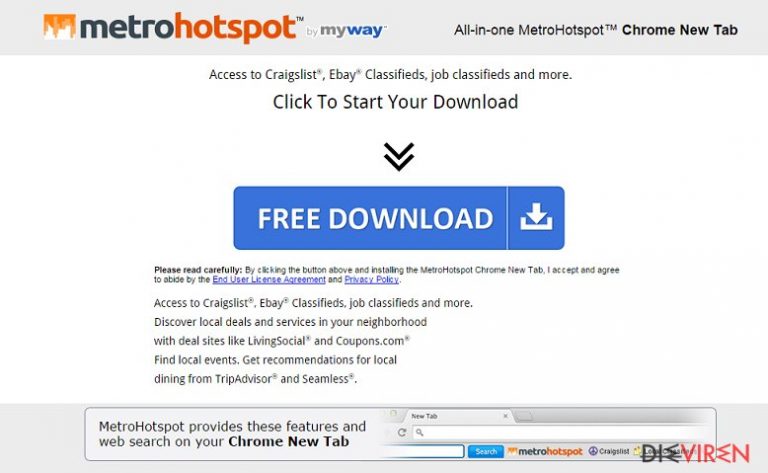
Wie kann die MetroHotspot Toolbar mein Computer hijacken?
Es ist offensichtlich, dass die MetroHotspot Toolbar aus bestimmten Gründen als Browser-Hijacker und als potenziell unerwünschtes Programm eingestuft wird. Sicherheitsexperten haben bei dem Programm die Tendenz bemerkt, dass es mit zig Freeware und Shareware, wie beispielsweise Download-Manager, PDF-Ersteller oder Media-Player, verbreitet wird und es dabei ohne eine direkte Zustimmung als Standardsuchanbieter und Startseite festgelegt wird. Anschließend kann MetroHotspot damit anfangen seine Partner zu bewerben und weitere bedenkliche Aktivitäten zu veranlassen. Glücklicherweise ist es nicht besonders schwer ein Eindringen von MetroHotspot und ähnlichen Programmen, wie ListingsPortal Toolbar, EasyPDFCombine Toolbar, RecipeHub Toolbar usw., zu verhindern. Sie müssen dafür einfach bei jeder anstehenden Freeware-Installation: 1) Zuerst so viel wie möglich Informationen darüber lesen, 2) die Schnell- oder Standardinstallation meiden, 3) die erweiterte/benutzerdefinierte Installationsoption wählen, 4) die komplette Installation mitverfolgen und kontrollieren, 5) währenddessen die Liste der „optionalen Downloads“ ausfindig machen und 6) die zusätzlichen Komponenten abwählen, damit der Computer PUP-frei bleibt.
Wie entferne ich den MetroHotspot-Virus?
Die Entfernung der MetroHotspot Toolbar sollte so schnell wie möglich vorgenommen werden, damit man wieder Google, Bing oder Yahoo als Standardsuchmaschine festlegen kann. Auf diese Weise vergewissert man sich zu einem sicheren Surfen im Internet und verhindert die Infiltrierung von weiteren PUPs. Im Folgenden die nötigen Schritte für die Entfernung:
Für Sie empfohlen
Privatsphäre leicht gemacht
Anonymität im Internet ist heutzutage ein wichtiges Thema. Ob man sich nun vor personalisierter Werbung schützen möchte, vor Datenansammlungen im Allgemeinen oder den dubiosen Praktiken einiger Firmen oder Staaten. Unnötiges Tracking und Spionage lässt sich nur verhindern, wenn man völlig anonym im Internet unterwegs ist.
Möglich gemacht wird dies durch VPN-Dienste. Wenn Sie online gehen, wählen Sie einfach den gewünschten Ort aus und Sie können auf das gewünschte Material ohne lokale Beschränkungen zugreifen. Mit Private Internet Access surfen Sie im Internet ohne der Gefahr entgegen zu laufen, gehackt zu werden.
Sie erlangen volle Kontrolle über Informationen, die unerwünschte Parteien abrufen können und können online surfen, ohne ausspioniert zu werden. Auch wenn Sie nicht in illegale Aktivitäten verwickelt sind oder Ihren Diensten und Plattformen Vertrauen schenken, ist Vorsicht immer besser als Nachricht, weshalb wir zu der Nutzung eines VPN-Dienstes raten.
Sichern Sie Ihre Dateien für den Fall eines Malware-Angriffs
Softwareprobleme aufgrund Malware oder direkter Datenverlust dank Verschlüsselung können zu Geräteproblemen oder zu dauerhaften Schäden führen. Wenn man allerdings aktuelle Backups besitzt, kann man sich nach solch einem Vorfall leicht retten und zurück an die Arbeit gehen.
Es ist daher wichtig, nach Änderungen am Gerät auch die Backups zu aktualisieren, sodass man zu dem Punkt zurückkehren kann, an dem man zuvor gearbeitet hat, bevor eine Malware etwas verändert hat oder sonstige Probleme mit dem Gerät auftraten und Daten- oder Leistungsverluste verursachten.
Wenn Sie von jedem wichtigen Dokument oder Projekt die vorherige Version besitzen, können Sie Frustration und Pannen vermeiden. Besonders nützlich sind sie, wenn Malware wie aus dem Nichts auftaucht. Verwenden Sie Data Recovery Pro für die Systemwiederherstellung.
